发布时间:2022-08-26 09: 55: 08
品牌型号:联想ThinKpad
系统:win7 64位旗舰版
软件版本:FL Studio 20
在音乐制作或者编曲制作过程中,效果器在其中起到了非常重要的作用,不同的效果器可以给声音增添不同的效果,今天就和大家分享一下,过载效果器和失真的区别,过载效果器怎么用。
一、过载效果器和失真的区别
所谓过载效果器就是音频的声音达到了音频设备所能承受的最大值所产生的声音效果器插件,而失真效果器是在声音过载效果的基础上加大音量而产生的类似于破音的声音效果插件。
了解了过载效果器和失真效果器,两者之间的区别也就出来了,下面就和大家介绍一下。
1.过载属于轻度的失真,失真属于过度的过载,两者都属于“失真”的子效果。
2.失真的声音音量相比于过载要大一些,声音的破音也更严重一些。
3.过载是有信号且声音音量超过输出设备所能承受的最大范围就会出现过载,而失真是只要有电路就会存在失真的情况。
4.相比于失真过载的音色较为细腻悦耳,而相对于过载失真的音色更加的粗糙,较为适合重金属音乐。
以上就是过载效果器和失真效果器的一个定义以及这两者之间的区别概述。
二、过载效果器怎么用
在上文中介绍了过载效果器,那么过载效果器又该如何使用呢?下面就使用FL Studio给大家演示一下。在演示之前简单和大家介绍一下FL Studio,这款软件不仅能制作出不同音律的音乐和节奏,还可以针对不同的声音添加不同的效果器,是一款专业的编曲软件。
1.启动FL Studio编曲软件,导入一段音频到播放列表中,点击“通道机架”按钮打开通道机架窗口,在通道机架窗口通过鼠标滚轮将导入音频的通道设置为1,连接上混音器。
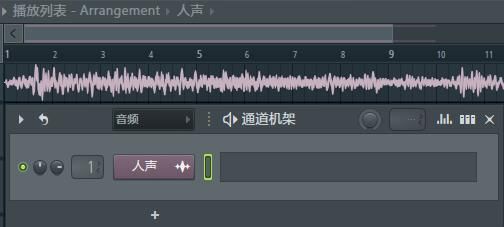
图1:通道机架窗口
2.在工具栏中点击“混音器”按钮打开混音器窗口,选中音频文件对应的通道,并点击右侧对应插槽。

图2:混音器窗口
3.点击“选择”-“Distortion”下的“Fruity Blood Overdrive”过载器插件。
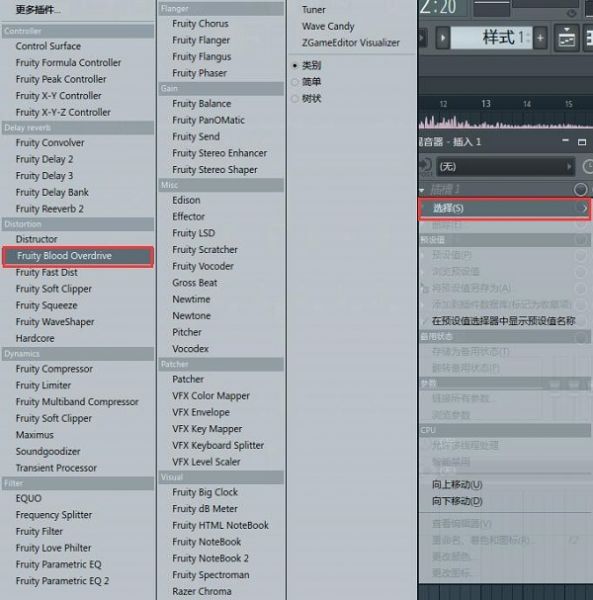
图3:选择“Fruity Blood Overdrive”过载器插件
4.在“Fruity Blood Overdrive”窗口,通过对“预设段”、“预功放”和“后增益”按钮进行参数调节,来给音频添加过载效果。

图4:“Fruity Blood Overdrive”窗口
三、失真效果器怎么用
通过上文给大家讲解了失真效果器,接下来还是使用上文介绍的FL Studio编曲软件来给大家演示一下失真效果器使用步骤。
1.在FL Studio编曲软件中的通道机架窗口中,通过鼠标滚轮设置混音器连接通道为2。

图5:设置连接混音器通道
2.在混音器窗口,选中音频文件所连接的通道2,并在窗口右侧点击相对应的插槽。

图6:取消通道连接
3.点击选择“选择”-“Distortion”下的“Fruity WaveShaper”失真效果器插件。
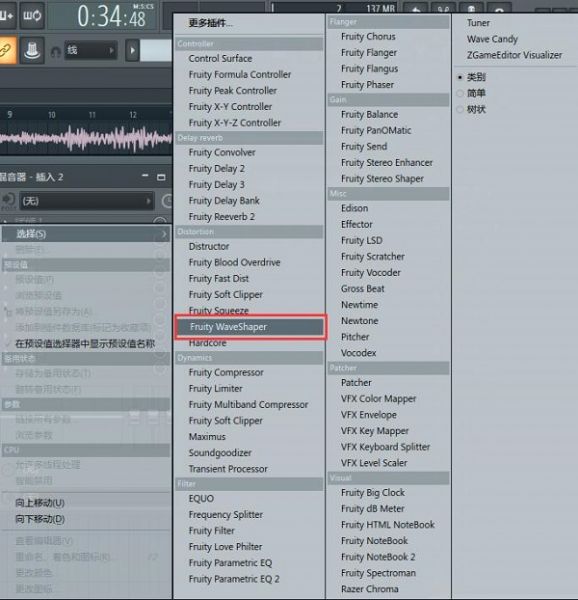
图7:选择“Fruity WaveShaper”失真效果器插件
4.在“Fruity WaveShaper”窗口,点击设置图标按钮,将整形器旁边的模式按钮下移调整为Unipolar模式,这时候就可以通过鼠标对音频的声音传播信号进行设置,完成音频的失真效果器添加。
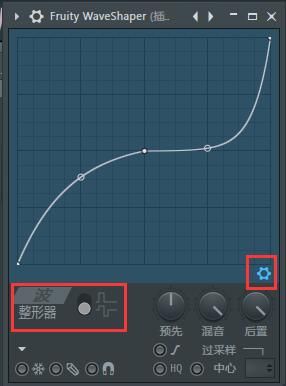
图8:“Fruity WaveShaper”窗口
总结:通过上文所述,和大家讲解了过载效果器和失真的区别,过载效果器怎么用,同时还分享了失真效果器怎么用的相关内容,希望通过上文所述能够帮助到有需要的小伙伴。

作者:子楠
展开阅读全文
︾